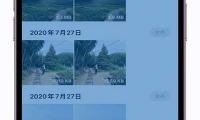如何借助 iCloud將 Mac“桌面”及“文稿”共享到所有設備?
將“桌面”和“文稿”文件夾儲存到 iCloud 云盤后,我們就便可以在所有設備上訪問 Mac 中的文件了。簡單來說就是將“桌面”和“文稿”文件夾儲存到 iCloud 云盤后,當我們在“桌面”上開始編輯某個文稿時,也可以在 iPhone、iPad、iPod touch 及 iCloud.com 上繼續處理這個文稿,且所有內容均會在所有位置自動保持最新狀態。
開始之前,請務必在 iPhone、iPad 或 iPod touch 上設置 iCloud,并在 Mac 上設置 iCloud。以下為借助 iCloud將 Mac“桌面”及“文稿”共享到所有設備操作方法:
一:開啟“桌面”和“文稿”
在 Mac 上,點擊蘋果菜單 >“系統設置”。
點擊“Apple ID”,然后點“iCloud”。
確保“iCloud 云盤”已開啟。
打開“iCloud 云盤”旁邊的“選項”。
選取或關閉“桌面與文稿文件夾”。
點擊“完成”即可。
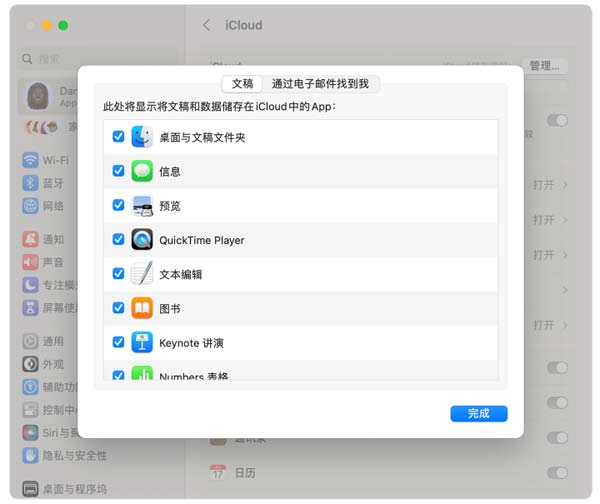
二:在所有設備上查找“桌面”和“文稿”文件
將“桌面”和“文稿”添加到 iCloud 云盤后,你的所有文件都會移到 iCloud 中,而且我們創建的任何新文件也會自動儲存到 iCloud。
1.Mac :在“訪達”邊欄的“iCloud”部分中找到你的“桌面”和“文稿”文件夾。
2.iPhone、iPad 和 iPod touch:在“文件”App 中找到你的文件。
3.iCloud.com:使用你的 Apple ID 登錄 iCloud.com,前往 iCloud 云盤,連按兩次“桌面”或“文稿”文件夾。要使用或編輯文件,只需點按 進行下載,編輯完成后,再將該文件上傳到 iCloud 云盤,你就能在所有位置看到最新版本了。
當我們不需要“桌面”和“文稿”時可以在Mac上進行關閉,關閉后文件會保留在 iCloud 云盤中, Mac 上的個人文件夾會創建新的“桌面”和“文稿”文件夾。